2019 FIAT 500L navigation system
[x] Cancel search: navigation systemPage 45 of 248
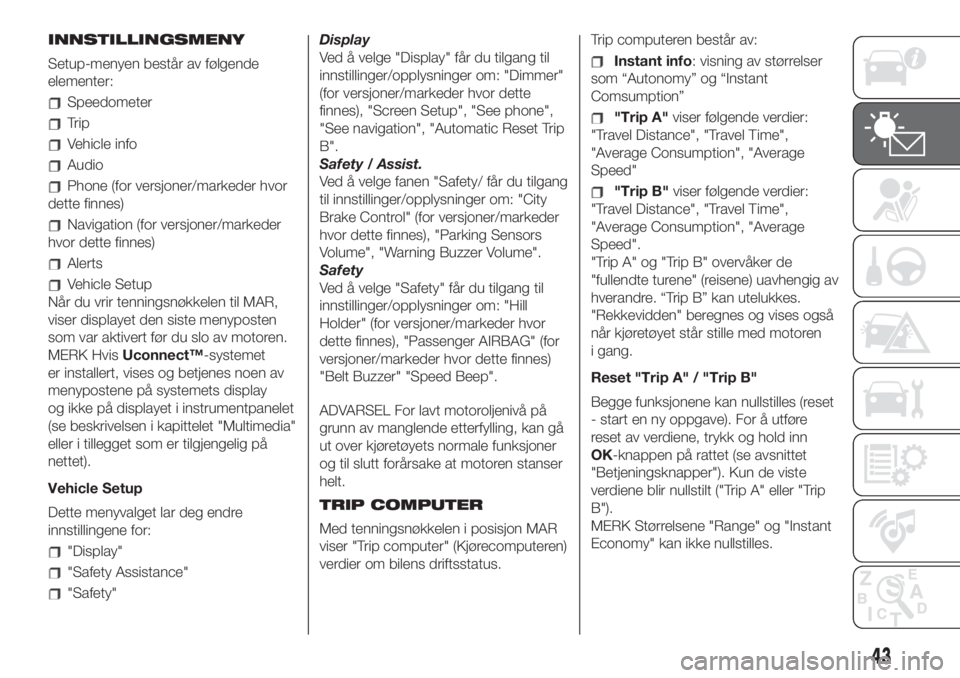
INNSTILLINGSMENY
Setup-menyen består av følgende
elementer:
Speedometer
Trip
Vehicle info
Audio
Phone (for versjoner/markeder hvor
dette finnes)
Navigation (for versjoner/markeder
hvor dette finnes)
Alerts
Vehicle Setup
Når du vrir tenningsnøkkelen til MAR,
viser displayet den siste menyposten
som var aktivert før du slo av motoren.
MERK HvisUconnect™-systemet
er installert, vises og betjenes noen av
menypostene på systemets display
og ikke på displayet i instrumentpanelet
(se beskrivelsen i kapittelet "Multimedia"
eller i tillegget som er tilgjengelig på
nettet).
Vehicle Setup
Dette menyvalget lar deg endre
innstillingene for:
"Display"
"Safety Assistance"
"Safety"Display
Ved å velge "Display" får du tilgang til
innstillinger/opplysninger om: "Dimmer"
(for versjoner/markeder hvor dette
finnes), "Screen Setup", "See phone",
"See navigation", "Automatic Reset Trip
B".
Safety / Assist.
Ved å velge fanen "Safety/ får du tilgang
til innstillinger/opplysninger om: "City
Brake Control" (for versjoner/markeder
hvor dette finnes), "Parking Sensors
Volume", "Warning Buzzer Volume".
Safety
Ved å velge "Safety" får du tilgang til
innstillinger/opplysninger om: "Hill
Holder" (for versjoner/markeder hvor
dette finnes), "Passenger AIRBAG" (for
versjoner/markeder hvor dette finnes)
"Belt Buzzer" "Speed Beep".
ADVARSEL For lavt motoroljenivå på
grunn av manglende etterfylling, kan gå
ut over kjøretøyets normale funksjoner
og til slutt forårsake at motoren stanser
helt.
TRIP COMPUTER
Med tenningsnøkkelen i posisjon MAR
viser "Trip computer" (Kjørecomputeren)
verdier om bilens driftsstatus.Trip computeren består av:
Instant info: visning av størrelser
som “Autonomy” og “Instant
Comsumption”
"Trip A"viser følgende verdier:
"Travel Distance", "Travel Time",
"Average Consumption", "Average
Speed"
"Trip B"viser følgende verdier:
"Travel Distance", "Travel Time",
"Average Consumption", "Average
Speed".
"Trip A" og "Trip B" overvåker de
"fullendte turene" (reisene) uavhengig av
hverandre. “Trip B” kan utelukkes.
"Rekkevidden" beregnes og vises også
når kjøretøyet står stille med motoren
i gang.
Reset "Trip A" / "Trip B"
Begge funksjonene kan nullstilles (reset
- start en ny oppgave). For å utføre
reset av verdiene, trykk og hold inn
OK-knappen på rattet (se avsnittet
"Betjeningsknapper"). Kun de viste
verdiene blir nullstilt ("Trip A" eller "Trip
B").
MERK Størrelsene "Range" og "Instant
Economy" kan ikke nullstilles.
43
Page 228 of 248
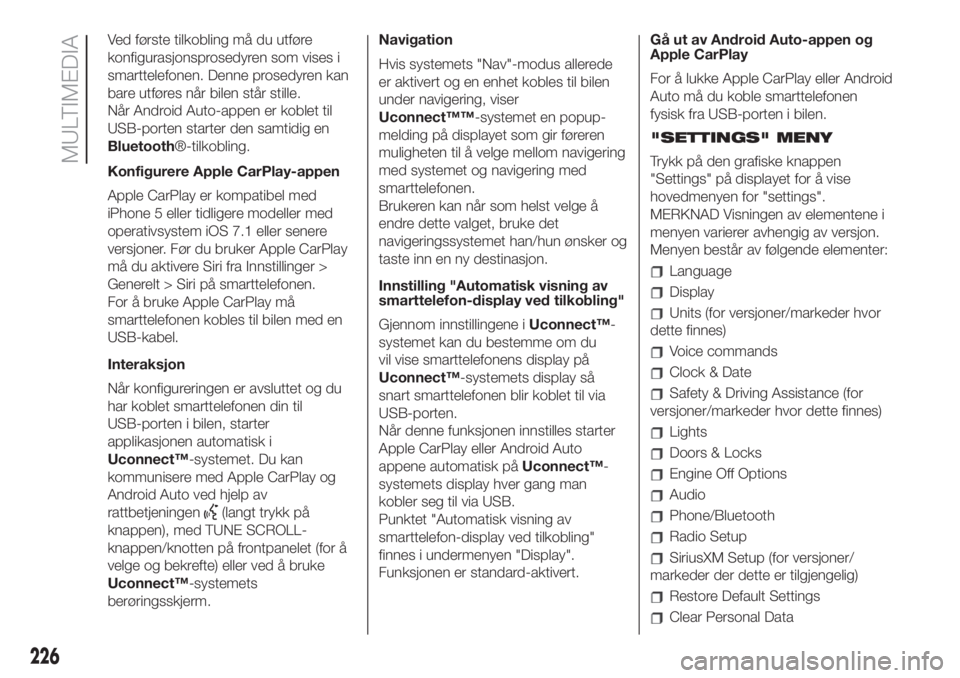
Ved første tilkobling må du utføre
konfigurasjonsprosedyren som vises i
smarttelefonen. Denne prosedyren kan
bare utføres når bilen står stille.
Når Android Auto-appen er koblet til
USB-porten starter den samtidig en
Bluetooth®-tilkobling.
Konfigurere Apple CarPlay-appen
Apple CarPlay er kompatibel med
iPhone 5 eller tidligere modeller med
operativsystem iOS 7.1 eller senere
versjoner. Før du bruker Apple CarPlay
må du aktivere Siri fra Innstillinger >
Generelt > Siri på smarttelefonen.
For å bruke Apple CarPlay må
smarttelefonen kobles til bilen med en
USB-kabel.
Interaksjon
Når konfigureringen er avsluttet og du
har koblet smarttelefonen din til
USB-porten i bilen, starter
applikasjonen automatisk i
Uconnect™-systemet. Du kan
kommunisere med Apple CarPlay og
Android Auto ved hjelp av
rattbetjeningen
(langt trykk på
knappen), med TUNE SCROLL-
knappen/knotten på frontpanelet (for å
velge og bekrefte) eller ved å bruke
Uconnect™-systemets
berøringsskjerm.Navigation
Hvis systemets "Nav"-modus allerede
er aktivert og en enhet kobles til bilen
under navigering, viser
Uconnect™™-systemet en popup-
melding på displayet som gir føreren
muligheten til å velge mellom navigering
med systemet og navigering med
smarttelefonen.
Brukeren kan når som helst velge å
endre dette valget, bruke det
navigeringssystemet han/hun ønsker og
taste inn en ny destinasjon.
Innstilling "Automatisk visning av
smarttelefon-display ved tilkobling"
Gjennom innstillingene iUconnect™-
systemet kan du bestemme om du
vil vise smarttelefonens display på
Uconnect™-systemets display så
snart smarttelefonen blir koblet til via
USB-porten.
Når denne funksjonen innstilles starter
Apple CarPlay eller Android Auto
appene automatisk påUconnect™-
systemets display hver gang man
kobler seg til via USB.
Punktet "Automatisk visning av
smarttelefon-display ved tilkobling"
finnes i undermenyen "Display".
Funksjonen er standard-aktivert.Gå ut av Android Auto-appen og
Apple CarPlay
For å lukke Apple CarPlay eller Android
Auto må du koble smarttelefonen
fysisk fra USB-porten i bilen.
"SETTINGS" MENY
Trykk på den grafiske knappen
"Settings" på displayet for å vise
hovedmenyen for "settings".
MERKNAD Visningen av elementene i
menyen varierer avhengig av versjon.
Menyen består av følgende elementer:
Language
Display
Units (for versjoner/markeder hvor
dette finnes)
Voice commands
Clock & Date
Safety & Driving Assistance (for
versjoner/markeder hvor dette finnes)
Lights
Doors & Locks
Engine Off Options
Audio
Phone/Bluetooth
Radio Setup
SiriusXM Setup (for versjoner/
markeder der dette er tilgjengelig)
Restore Default Settings
Clear Personal Data
226
MULTIMEDIA
Page 229 of 248
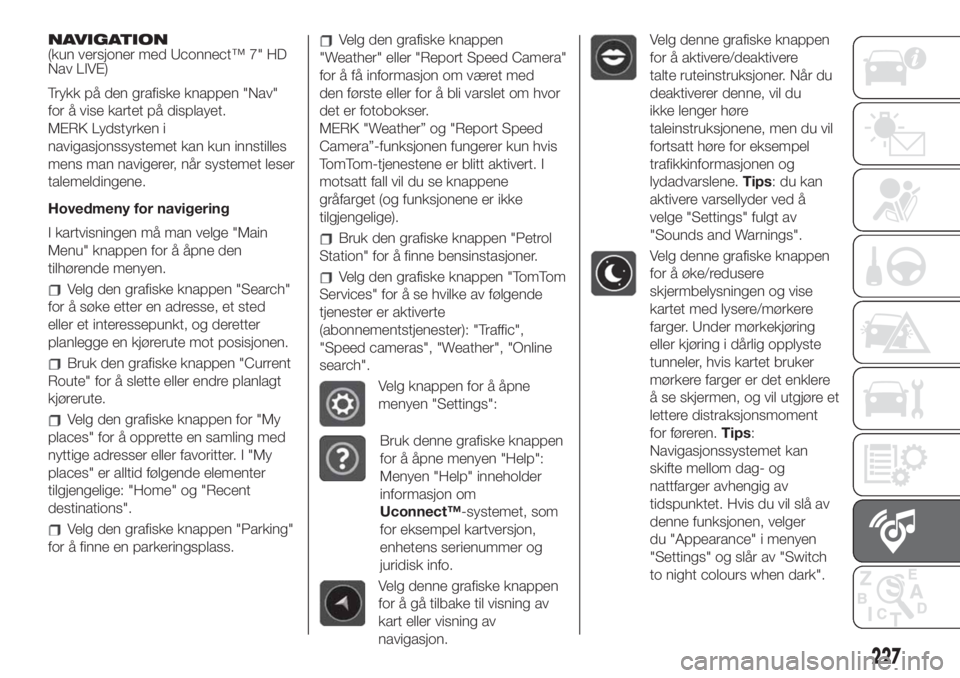
NAVIGATION
(kun versjoner med Uconnect™ 7" HD
Nav LIVE)
Trykk på den grafiske knappen "Nav"
for å vise kartet på displayet.
MERK Lydstyrken i
navigasjonssystemet kan kun innstilles
mens man navigerer, når systemet leser
talemeldingene.
Hovedmeny for navigering
I kartvisningen må man velge "Main
Menu" knappen for å åpne den
tilhørende menyen.
Velg den grafiske knappen "Search"
for å søke etter en adresse, et sted
eller et interessepunkt, og deretter
planlegge en kjørerute mot posisjonen.
Bruk den grafiske knappen "Current
Route" for å slette eller endre planlagt
kjørerute.
Velg den grafiske knappen for "My
places" for å opprette en samling med
nyttige adresser eller favoritter. I "My
places" er alltid følgende elementer
tilgjengelige: "Home" og "Recent
destinations".
Velg den grafiske knappen "Parking"
for å finne en parkeringsplass.
Velg den grafiske knappen
"Weather" eller "Report Speed Camera"
for å få informasjon om været med
den første eller for å bli varslet om hvor
det er fotobokser.
MERK "Weather” og "Report Speed
Camera”-funksjonen fungerer kun hvis
TomTom-tjenestene er blitt aktivert. I
motsatt fall vil du se knappene
gråfarget (og funksjonene er ikke
tilgjengelige).
Bruk den grafiske knappen "Petrol
Station" for å finne bensinstasjoner.
Velg den grafiske knappen "TomTom
Services" for å se hvilke av følgende
tjenester er aktiverte
(abonnementstjenester): "Traffic",
"Speed cameras", "Weather", "Online
search".
Velg knappen for å åpne
menyen "Settings":
Bruk denne grafiske knappen
for å åpne menyen "Help":
Menyen "Help" inneholder
informasjon om
Uconnect™-systemet, som
for eksempel kartversjon,
enhetens serienummer og
juridisk info.
Velg denne grafiske knappen
for å gå tilbake til visning av
kart eller visning av
navigasjon.
Velg denne grafiske knappen
for å aktivere/deaktivere
talte ruteinstruksjoner. Når du
deaktiverer denne, vil du
ikke lenger høre
taleinstruksjonene, men du vil
fortsatt høre for eksempel
trafikkinformasjonen og
lydadvarslene.Tips:dukan
aktivere varsellyder ved å
velge "Settings" fulgt av
"Sounds and Warnings".
Velg denne grafiske knappen
for å øke/redusere
skjermbelysningen og vise
kartet med lysere/mørkere
farger. Under mørkekjøring
eller kjøring i dårlig opplyste
tunneler, hvis kartet bruker
mørkere farger er det enklere
å se skjermen, og vil utgjøre et
lettere distraksjonsmoment
for føreren.Tips:
Navigasjonssystemet kan
skifte mellom dag- og
nattfarger avhengig av
tidspunktet. Hvis du vil slå av
denne funksjonen, velger
du "Appearance" i menyen
"Settings" og slår av "Switch
to night colours when dark".
227